返回目录:excel表格制作
说到“宏”,曾经使用Excel的人估计至少有好几次了。我们对“宏”的理解包括提高效率、批量操作、不需要编程等等。那么,是否“宏观”可以提高工作效率,是否容易掌握,那么我们将探讨以下几点。
什么是 Excel 宏?
总之,excel宏指的是一系列可以在Excel环境中运行的操作指令,使用Excel内置编程语言VBA(Visual Basic用于应用程序)。我们做几乎所有的操作,我们在Excel中手工操作,宏(VBA)也可以操作。这里,什么是VBA,本文暂时没有介绍,简单的可以认为宏是VBA。
在这里,我们可能会想,我能做什么操作,为什么需要宏呢?因为宏有两个吸引人的特性:
1。宏可以帮助您自动执行重复的批处理任务。
2。录制宏不需要其他技术。你只需要把任务“展示”到Excel。
为什么要用宏?
想象一下你平时洗衣服前的准备工作:
发现脏衣服;
①找出脏衣物;
②分类;
③给洗衣机注水;
④倒洗衣液;
⑤放入衣服。
如果你每周洗一次衣服,你需要一年重复53次以上的步骤。所以我告诉你,有一个机器人。你只需要给他看一个准备工作。它能记住所有的步骤,每次都能在很短的时间内完成。你想用这个机器人吗?
如果我们将excel中的数据处理与洗衣机进行比较,那么在洗衣前准备数据是一项乏味的工作。事实上,数据的准备往往占用了我们很多时间。如果这部分时间能减少,我们的工作效率就会相应提高。
宏是自动化重复工作的工具。而且,只要使用excel,就可以学习记录和使用宏来提高工作效率。然后,一步一步地教你如何记录一个简单的宏并运行它。
开启「开发工具」
要记录和管理宏,您需要使用“开发工具”选项卡。默认情况下,Excel不显示此选项卡,需要自定义打开。
以下步骤如下:
第一步:在函数区域的任意区域单击正确的键,并在弹出菜单中选择“自定义功能区”。
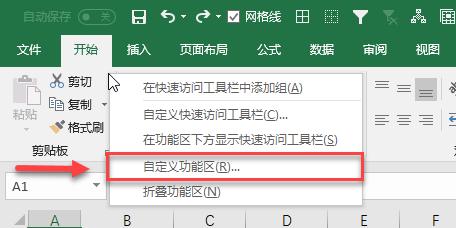
第二步:在右键列表中,找到“开发工具”并检查它。
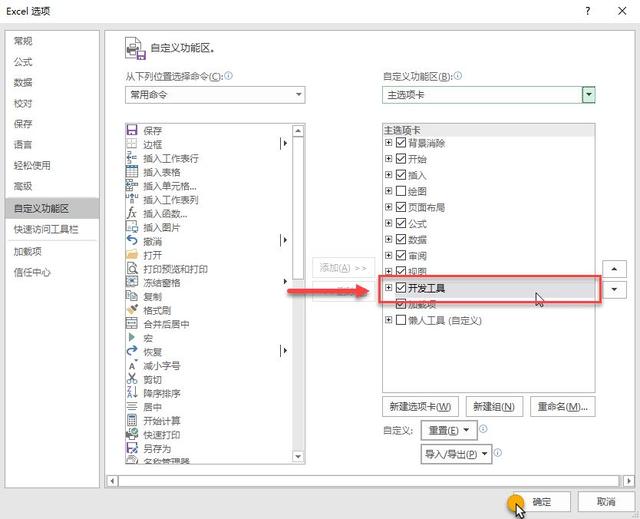
第三步:单击OK,然后在功能区域中看到“开发工具”。
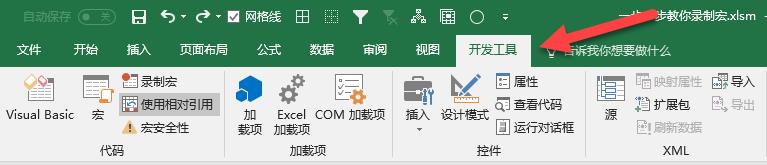
设置宏安全性
下一步是设置宏安全性。默认情况下,为了防止具有不明来源的工作簿自动运行,Excel将禁用宏的运行。
为了运行您录制的宏,请按以下步骤设置宏安全性。首先单击开发工具选项卡“宏安全”命令。在弹出式设置菜单中,设置如下。
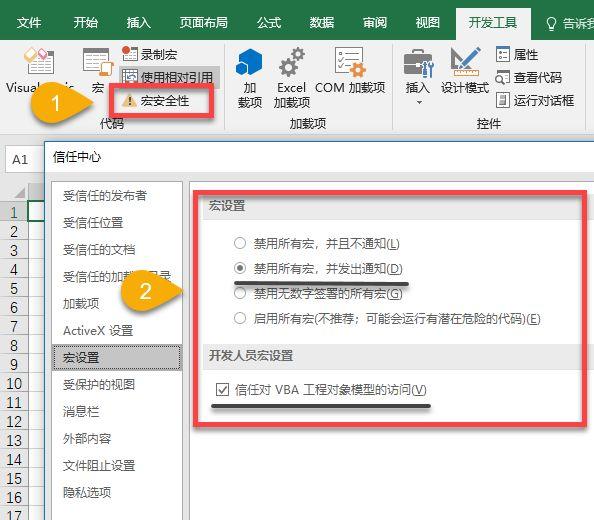
工作簿设置正确的文件类型。
在Excel 2007和以后,您希望保存和运行工作簿中的宏,并且必须将其保存为“宏工作簿”文件类型。
单击步骤保存由宏启用的工作簿。单击“文件”命令,在菜单中选择“另存为”,将列表保存在已保存的菜单中,选择“Excel启用宏工作簿”,单击“保存”。
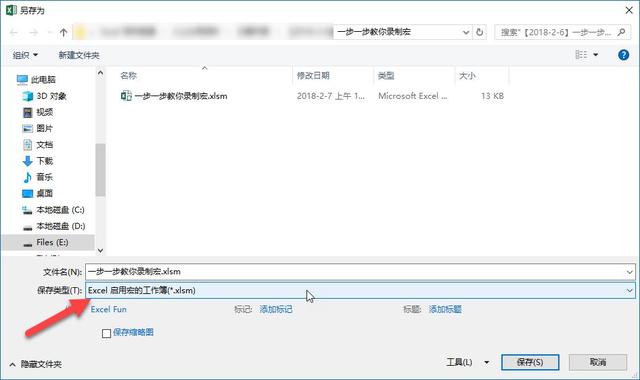
记录您的第一个宏
早期的工作已经完成,然后你可以记录你的第一个宏。在这种情况下,同一台计算机、打开开发工具和设置宏安全性只需要一组,以后无需重新设置它。
下一步,一步一步,我们记录了一个标准的日期格式,宏,将“2018.1.1”格式的日期,“2018-1-1”利用Excel功能替换标准格式的日期。
第一步:在“开发工具”选项卡、“代码命令”组中,单击“使用相对引用”。
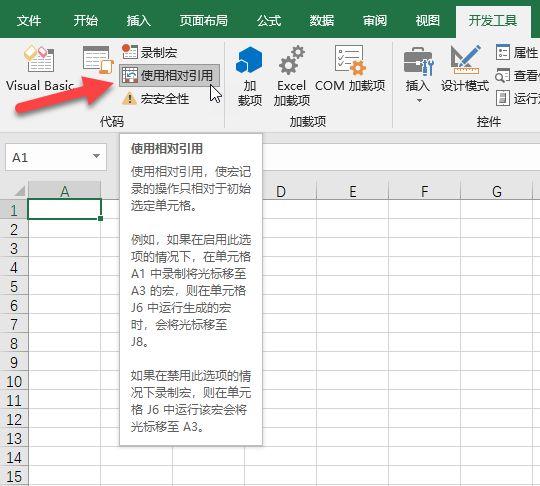
第二步:选择步骤,选择数据区域,然后单击“记录宏”按钮。
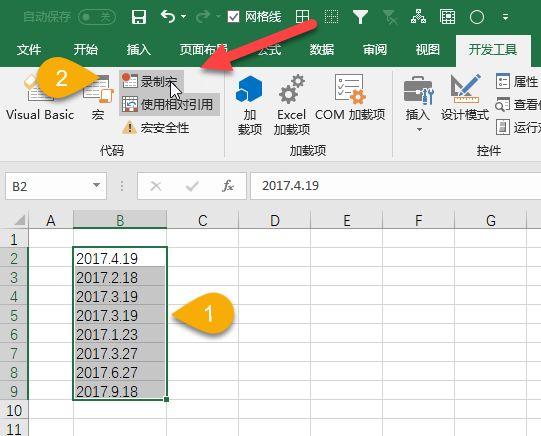
第三步:在弹出对话框中输入宏名称,指定快捷键,选择保存“当前工作簿”并填写说明。点击“确认”开始录制。快捷键设置为“Ctrl + Shift + Q”。
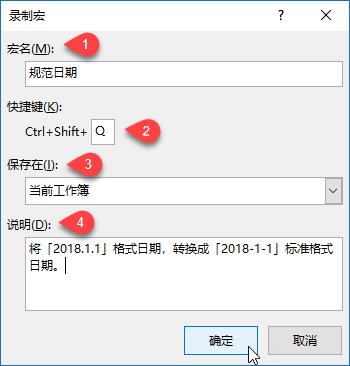
第四步:在这一步中,我们使用正常操作,使用替换函数,将“-”替换为“-”。注意,此步骤不使用鼠标重新选择数据区域。
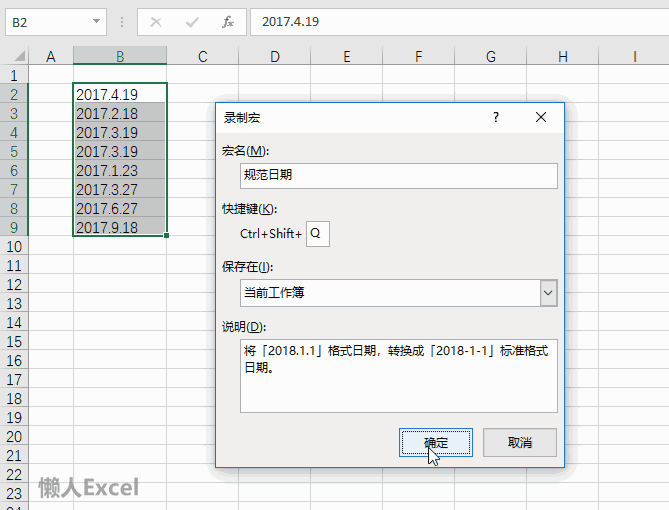
第五步:单击功能区中的“停止录制”按钮并停止录制。通过这个步骤,记录完成。
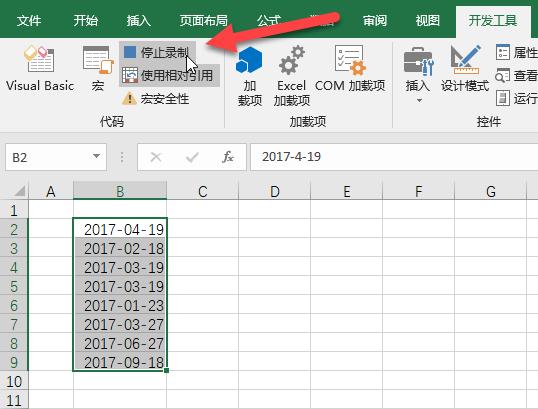
运行录制的宏
在最后一步中,我们为宏的“规范日期”设置了“Ctrl + Shift + Q”快捷方式。现在,选择要转换的区域,然后按相应的快捷键。是的,太简单了。
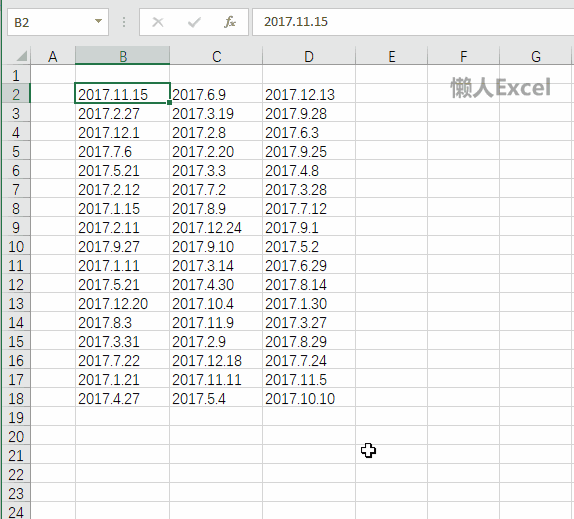
管理已录制的宏
对于已记录的宏,宏管理菜单用于编辑、删除、执行等。单击“开发工具”选项卡到“宏”命令以打开“宏管理”菜单。
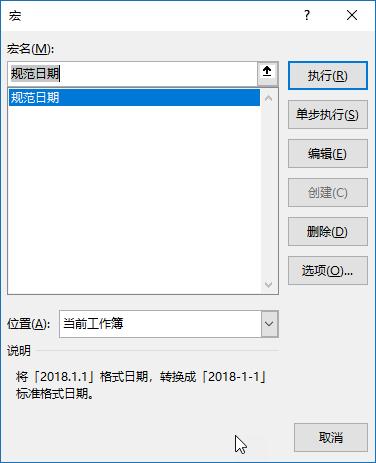
总结
本文首先介绍了excel公司的概念。宏有两个特点,一个是自动批量执行,另一个是简单易学。如果你不想学习VBA背后的知识,也可以使用宏来提高你的工作效率。
然后,介绍录制宏的准备:打开开发工具选项卡,设置宏安全性,并设置适当的文件类型。最后,逐步演示了录制宏的基本操作,并成功录制了“标准日期”宏。
稍后,将继续介绍Excel宏和VBA相关知识和技能,并与您分享一些实用的宏,帮助您提高工作效率。至于录制的宏,如果没有了解的地方,可以留言,我们会给你答案。